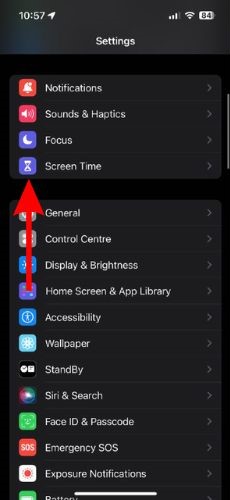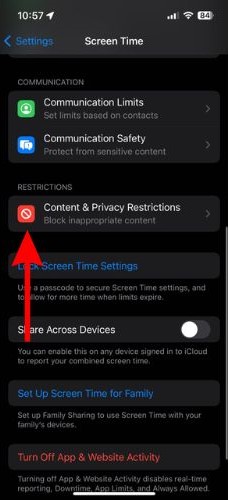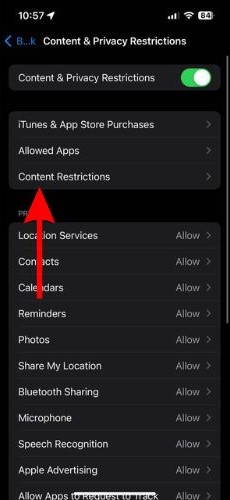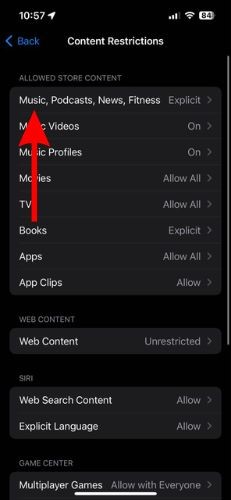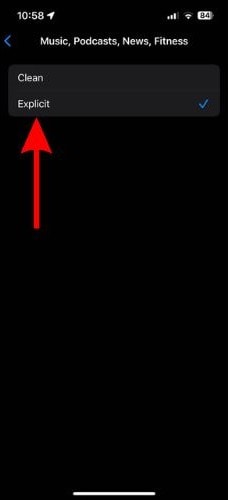Как исправить Apple Music, не воспроизводящую песни
Apple Music не загружается, не воспроизводит песни, постоянно падает и т. д. — вот некоторые из наиболее распространенных жалоб на службу потоковой передачи музыки. Причина, по которой вы сталкиваетесь с этими проблемами, может варьироваться от плохого подключения к Интернету до отказа сервера Apple Music.
В этом руководстве мы рассмотрели большинство проблем, с которыми люди сталкиваются при использовании Apple Music, и предоставили решения для них. Но прежде чем мы углубимся в это, вот как исправить Apple Music, не воспроизводящую песни, поскольку это наиболее распространенная проблема, связанная с Apple Music.
Исправить Apple Music, не воспроизводя песни
Если Apple Music не загружает или не воспроизводит песни на вашем устройстве Apple, вам необходимо убедиться, что у вас стабильное подключение к Интернету. Поскольку Apple Music — это служба потоковой передачи, для воспроизведения песен требуется активное подключение к Интернету. Кроме того, убедитесь, что у вас есть активная подписка Apple Music, так как она вам нужна для воспроизведения песен.
Далее вам нужно отправиться в Состояние системы Apple страницу и проверьте, запущены ли и работают ли музыкальные серверы Apple. Потому что, если Apple Music не работает из-за проблем с сервером, все, что вы можете сделать, это подождать, пока Apple не исправит проблемы.
Кроме того, вы также можете попробовать обновить приложение Apple Music до последней версии, так как проблема может быть вызвана программной ошибкой. Кроме того, попробуйте перезапустить Apple Music и ваше устройство.
Наконец, проверьте, не ожидается ли обновление iOS (iPadOS или macOS), и обновите свое устройство. Мы надеемся, что эти шаги помогут решить проблему.
Другие распространенные проблемы с Apple Music и их исправления
1. Apple Music не воспроизводит определенные песни
Если Apple Music не воспроизводит определенные песни, это может быть связано с тем, что они помечены как «явные». Если вы включили ограничения контента в настройках «Экранного времени», то откровенные песни не будут воспроизводиться в Apple Music. Итак, если вы столкнулись с проблемой, когда Apple Music воспроизводит большинство песен, за исключением некоторых, выполните следующие действия.
Необходимое время: 2 минуты.
Действия по отключению явного фильтра для воспроизведения откровенных песен в Apple Music.
- Откройте приложение «Настройки» на своем iPhone и коснитесь параметра «Время экрана».

- Затем выберите параметр «Ограничения содержимого и конфиденциальности».

- Коснитесь параметра «Ограничения содержимого» на следующем экране.

- Теперь коснитесь параметра «Музыка, подкасты, новости, фитнес», расположенного в меню «Разрешенный магазин».

- Выберите параметр «Явно», и вы сможете воспроизводить песни в Apple Music.

Песни до сих пор не проигрываются? Ознакомьтесь с нашим подробным руководством по устранению этой проблемы с Apple Music.
2. Как исправить, что Apple Music не загружается
Есть несколько причин, по которым Apple Music вообще не загружается на ваше устройство. Для начала убедитесь, что у вас активное и стабильное интернет-соединение. Затем убедитесь, что серверы Apple Music запущены и работают. Вы можете проверить статус сервера на странице состояния системы Apple. Если серверы не работают, подождите, пока Apple их исправит. Наконец, проверьте, есть ли у вас активная подписка Apple Music. Эти шаги должны помочь исправить Apple Music, которая не загружается на ваше устройство.
3. Как исправить сбой Apple Music
Ошибки программного обеспечения являются основными причинами сбоя приложений на ваших устройствах. Если Apple Music продолжает давать сбой на вашем iPhone, iPad или Mac, рекомендуем обновить приложение до последней версии. Если это не решит проблему, вы также можете попробовать обновить iOS, iPadOS или macOS, чтобы исправить постоянный сбой Apple Music на вашем устройстве.
Кроме того, чаще всего некоторые временные ошибки можно исправить, просто перезагрузив устройство. Итак, чтобы исправить сбой Apple Music, попробуйте перезагрузить iPhone, iPad или Mac, и мы надеемся, что это решит проблему.
4. Как исправить Apple Music, не загружающую песни
В отличие от многих других сервисов потоковой передачи музыки, у Apple Music нет бесплатного уровня. Для потоковой передачи музыки вам потребуется действующая подписка Apple Music. Более того, даже если вы подписаны на Apple Music, но используете план Apple Music Voice, вы не сможете загружать песни. Просто потому, что ваш план не поддерживает прослушивание в автономном режиме.

У вас есть индивидуальный или семейный тарифный план Apple Music, но вы по-прежнему не можете загружать песни? Возможно, у вас плохое подключение к Интернету или на вашем устройстве недостаточно места для хранения. Так что вперед, проверьте скорость и стабильность вашего интернет-соединения.
Далее вам нужно проверить объем памяти на вашем устройстве. Если на вашем устройстве недостаточно места, вам нужно очистить часть памяти на вашем устройстве. Вот как получить больше памяти на вашем iPad (вы можете применить те же шаги и на iPhone).
Для тех, у кого мало места для хранения, внесите несколько изменений в настройки загрузки, перейдя на Настройки > Музыка > Качество звука > Загрузки > Высокое качество.
5. Как исправить Apple Music, удаляющую загруженные песни
Вы замечаете, что загруженные песни исчезают из Apple Music? Это не баг, а фича. Да, вы не ослышались, и я не иронизирую. Функция «Оптимизировать хранилище» в Apple Music автоматически удаляет песни с вашего устройства, если на нем заканчивается память. Итак, чтобы исправить Apple Music, удаляющую загруженные песни, вам нужно отключить функцию «Оптимизировать хранилище».
Вот как отключить функцию «Оптимизировать хранилище» на вашем iPhone.
1. Открой Настройки приложение на вашем iPhone.
2. Перейдите к Музыка опция (Apple Music).
3. Здесь коснитесь Оптимизация хранилища вариант.
4. На следующем экране отключите Оптимизация хранилища переключать.

Стрим без перерывов в Apple Music
Apple Music — это моя платформа для потоковой передачи музыки, когда я хочу слушать музыку в высоком качестве. Мы надеемся, что эта статья поможет вам исправить Apple Music, которая не воспроизводит песни на вашем устройстве. Мы также рассмотрели некоторые из наиболее распространенных ошибок, с которыми люди сталкиваются при работе с Apple Music. Если вы столкнулись с некоторыми другими проблемами или у вас есть какие-либо сомнения, сообщите нам об этом в комментариях ниже.
Часто задаваемые вопросы
1. Как исправить, что библиотека Apple Music не загружается?
Если ваша музыкальная библиотека Apple не загружается, это может быть связано с плохим подключением к Интернету. Чтобы исправить это, принудительно закройте и перезапустите Apple Music.
2. Как исправить проблемы с синхронизацией Apple Music Library?
Если вы отключили переключатель «Синхронизировать библиотеку» в разделе «Музыка» (Настройки), вы столкнетесь с проблемами синхронизации библиотеки. Перейдите в «Настройки»> «Музыка»> «Включите переключатель «Синхронизация библиотеки», чтобы исправить проблемы с синхронизацией Apple Music Library.